Git — распределённая система контроля версий, позволяющая разработчикам отслеживать изменения в коде и работать над проектами совместно. Она обеспечивает управление версиями, ветвление, слияние и возможность работы как с локальными, так и с удалёнными репозиториями.
Установка Git на виртуальный сервер позволяет централизовать хранение и управление кодом, делая его доступным для всех участников проекта. Это облегчает и автоматизирует совместную работу, а также процесс развёртывания и интеграцию с другими инструментами, такими как CI/CD. Кроме того, сервер с установленным Git может служить надёжным хранилищем бэкапов всех версий проекта.
В статье рассмотрим, как установить Git на виртуальный выделенный сервер, работающий на Debian 12.
Установка с использованием менеджера пакетов Apt
Перед началом установки нового софта с помощью дефолтного менеджера пакетов обновите списки пакетов при помощи команды:
$ sudo apt updateПосле чего запустите установку Git с помощью менеджера Apt:
$ sudo apt install gitПо окончании установки проверьте версию только что установленного ПО:
$ git --version
Установка из исходного кода
Установка софта из исходного кода позволяет получить самую новую его версию, включая последние функции и исправления.
В данном случае сначала потребуется проинсталлировать пакеты, необходимые для успешной установки и функционирования Git. Для установки этих зависимостей используйте следующий код:
$ sudo apt install wget gettext cmake gcc libz-dev libssl-dev libcurl4-gnutls-dev libexpat1-devЗатем перейдите на официальную страницу Git и там скопируйте ссылку на загрузку его актуальной версии для Linux-систем:
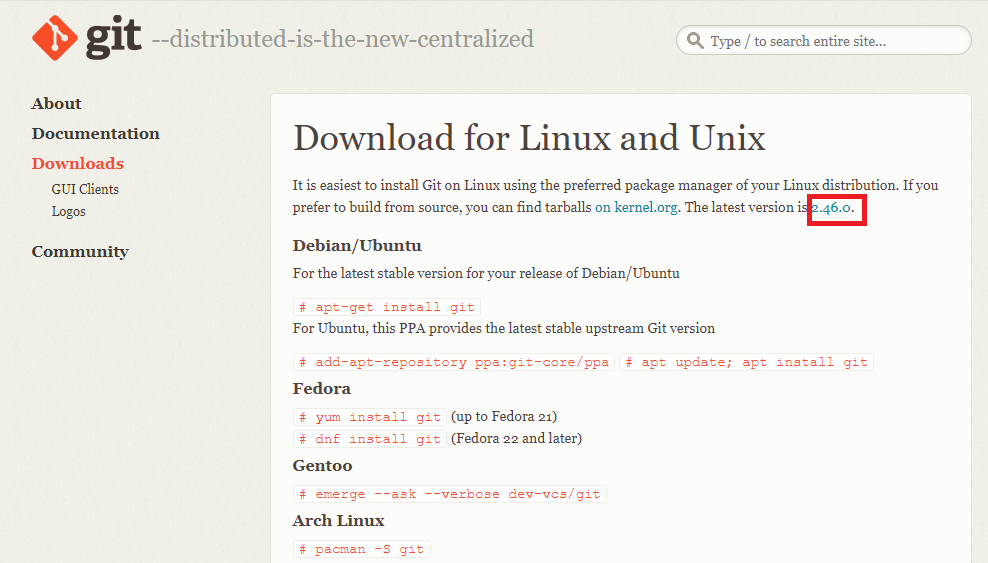
На момент написания настоящего руководства актуальной версией Git является версия 2.46.0. Для загрузки дистрибутива данной версии используйте команду wget с ранее скопированной ссылкой на архив:
$ wget https://www.kernel.org/pub/software/scm/git/git-2.46.0.tar.gzПосле того, как загрузка завершится, распакуйте загруженный архив:
$ tar xzf git-2.46.0.tar.gzЗатем перейдите в директорию, созданную при распаковке архива:
$ cd git-2.46.0/После чего скомпилируйте Git при помощи утилиты make:
$ sudo make prefix=/usr/local allДалее, используя ту же утилиту, запустите установку ранее скомпилированного программного обеспечения:
$ sudo make prefix=/usr/local installИ, наконец, перезапустите текущую оболочку, чтобы изменения вступили в силу:
$ exec bashТеперь можно убедиться в том, что в системе установлена требуемая версия Git:
$ git --version
Настройка Git
После установки необходимо настроить Git. Для этого добавьте своё имя пользователя и адрес электронной почты. Это позволит Git связывать ваши коммиты с вашей идентификационной информацией. Когда вы вносите изменения в репозиторий, Git отслеживает авторство каждого коммита.
Вывести на экран все текущие настройки конфигурации Git можно при помощи команды:
$ git config --listПустой вывод команды означает, что в текущем контексте Git нет настроек конфигурации, которые можно отобразить.

Следующие две команды настраивают ваши глобальные данные. Они будут автоматически добавляться к каждому коммиту, чтобы идентифицировать вас как автора. В данном случае замените Your_Git_User и your_email@mail.com на ваши имя пользователя и адрес электронной почты.
$ git config --global user.name Your_Git_User
$ git config --global user.email your_email@mail.comЭти данные будут занесены в файл .gitconfig, расположенный в корне вашего профиля.
$ nano ~/.gitconfig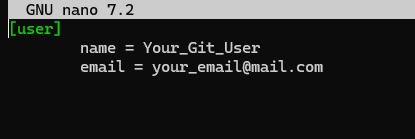
Также вы можете убедиться в изменении текущих настроек конфигурации при помощи команды:
$ git config --list
Таким образом, мы рассмотрели, как установить Git на Debian 12 двумя методами: с помощью менеджера пакетов и из исходного кода.
